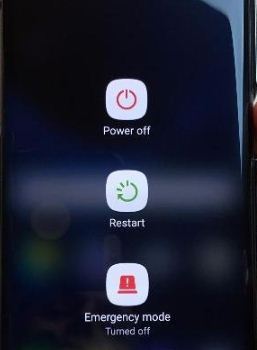सैमसंग गैलेक्सी S7 एज और S7 पर कम कॉल वॉल्यूम कैसे ठीक करें
सैमसंग पर कॉल के दौरान कम मात्रा में जलनगैलेक्सी एस 7 एज और गैलेक्सी एस 7? यहां सैमसंग गैलेक्सी S7 एज और गैलेक्सी S7 पर कम कॉल वॉल्यूम को ठीक करने का तरीका बताया गया है। कई सैमसंग गैलेक्सी एस 7 मालिकों ने फोन कॉल, कॉल ड्रॉपिंग के दौरान खराब ध्वनि कॉल की गुणवत्ता की रिपोर्ट की, स्पीकर वॉल्यूम बेहद शांत, लोग कॉल पर आपकी आवाज़ नहीं सुन सकते, S7 ऑडियो वॉल्यूम बहुत कम है एटी एंड टी, टी-मोबाइल, वेरिज़ोन, और अधिक जैसे विभिन्न वाहक पर। यह सभी समस्या हार्डवेयर समस्याओं, सॉफ़्टवेयर अपडेट, स्पीकर दोष, खराब नेटवर्क सिग्नल आदि के कारण होती है।
आप माइक्रोफ़ोन या वायर्ड हेडसेट का उपयोग कर सकते हैंसमस्या को हल करने के लिए अपने सैमसंग गैलेक्सी S7 एज में कॉल पर खराब ध्वनि की गुणवत्ता। खराब नेटवर्क के कारण, कभी-कभी लोग आपको कॉल पर नहीं सुन सकते हैं। जबकि आप कभी-कभी वॉल्यूम बढ़ाने वाले बटन पर क्लिक करने के लिए कॉल करते हैं। सैमसंग गैलेक्सी एस 7 और गैलेक्सी एस 7 एज डिवाइस पर कॉल पर कम मात्रा को ठीक करने के लिए नीचे दिए गए संभावित तरीकों की कोशिश करें।
सम्बंधित:
- फिक्स गैलेक्सी S7 एज टेक्स्ट संदेश प्राप्त नहीं कर रहा है
- कैसे ठीक करें गैलेक्सी नोट 9 से संदेश नहीं भेजे जा सकते
- सैमसंग गैलेक्सी S7 और गैलेक्सी S7 एज बार-बार शुरू हो रहा है
- गैलेक्सी नोट 10 को कैसे ठीक किया जाए
गैलेक्सी एस 7 एज और गैलेक्सी एस 7 कॉल वॉल्यूम कम कैसे करें

अध्यक्ष को साफ करो
एक टूथब्रश का उपयोग करें और वास्तव में इसे स्क्रब करें, सभी लिंट को बाहर निकालें और 30 सेकंड के लिए ब्रिसल्स प्राप्त करें। अब एक कॉल करें और मीडिया या कॉल वॉल्यूम को बहुत कम समस्या को ठीक करने के लिए जांचें।
कुछ चिपचिपा सौदा के साथ इयरपीस पर ग्रिल को साफ करने की कोशिश करें और यह वर्तमान वॉल्यूम के लिए थोड़ा बेहतर बना।
कॉलिंग पर कम वॉल्यूम को ठीक करने के लिए S7 एज पर कॉल वॉल्यूम बढ़ाएँ
अपने फोन नंबर को दूसरे फोन से कॉल करें, कॉल उठाएं और वॉल्यूम बटन दबाएं, कॉल को लटकाए बिना अपने सैमसंग फोन को पुनरारंभ करें।
वॉल्यूम सेटिंग्स जांचें
सबसे पहले अपने सैमसंग गैलेक्सी S7 एज डिवाइस पर वॉल्यूम सेटिंग्स चेक करें।
सेटिंग्स> ध्वनि> वॉल्यूम सेटिंग्स समायोजित करें
ब्लूटूथ ऑडियो मुद्दा
चरण 1: सभी युग्मित निकालें आपके सैमसंग S7 और S7 एज से डिवाइस।
अपने डिवाइस को पुनरारंभ करें।
चरण 2: ब्लूटूथ पर टॉगल करें और जोड़ी बनाने की कोशिश करें यह एक अन्य डिवाइस के साथ है।
चरण 3: यदि आप अभी भी समस्या का सामना कर रहे हैं, ब्लूटूथ कैश साफ़ करें का उपयोग करते हुए सेटिंग्स> ऐप्स और सूचनाएं> अधिक> सिस्टम ऐप्स> ब्लूटूथ> संग्रहण> कैश साफ़ करें
चरण 4: अपने डिवाइस को रिबूट करें और इसे फिर से पेयर करने का प्रयास करें।
Adapt Sound को सेट करें सैमसंग गैलेक्सी S7 पर कम कॉल वॉल्यूम को ठीक करें
यदि आप सैमसंग के स्पीकर के वॉल्यूम को बहुत ही शांत या कम आवाज़ में कॉल करते हैं, तो नीचे दिए गए सेटिंग्स का उपयोग करके अपने डिवाइस में Adapt साउंड सेट करें।
चरण 1: के लिए जाओ समायोजन अपने सैमसंग S7 एज में
चरण 2: खटखटाना आवाज़ और कंपन
चरण 3: खटखटाना अनुकूल ध्वनि ध्वनि निजीकरण के तहत
यहां आप एक व्यक्तिगत साउंड प्रोफाइल भी जोड़ सकते हैं सबसे अच्छा स्टीरियो ध्वनि पाते हैं अपने सैमसंग गैलेक्सी उपकरणों के लिए।
नेटवर्क सिग्नल की शक्ति जांचें
अपनी आकाशगंगा S7 डिवाइस में नेटवर्क सिग्नल की शक्ति की जाँच करें। यदि कम नेटवर्क है, तो अच्छा सिग्नल स्ट्रेंथ वाला नजदीकी स्थान ढूंढें।
वायर्ड हेडसेट / माइक्रोफ़ोन समस्या की जाँच करें
वायर्ड हेडसेट: चेक वायर्ड हेडसेट आपके डिवाइस में हेडसेट जैक में पूरी तरह से डाला जाता है। यदि सैमसंग गैलेक्सी S7 मामलों या कवर का उपयोग कर रहे हैं, तो इसे हटा दें। यदि समस्या ठीक नहीं होती है, तो नया हेडसेट आज़माएं।
माइक्रोफोन: चेक कुछ भी नहीं है एक माइक्रोफोन के सामने जो आपके गैलेक्सी एस 7 और अन्य एंड्रॉइड डिवाइस पर कम मात्रा में समस्या पैदा करता है।
करने के लिए सुरक्षित मोड का उपयोग करें सैमसंग गैलेक्सी S7 किनारे पर कम स्पीकर वॉल्यूम को ठीक करें
चरण 1: अपना गैलेक्सी S7 & S7 एज बंद करें डिवाइस।
चरण 2: गैलेक्सी S7 एज स्क्रीन से पावर बटन को दबाए रखें।
चरण 3: जबकि सैमसंग लोगो स्क्रीन पर दिखाई देता है, वॉल्यूम डाउन बटन को दबाकर रखें जब तक देखें ”सुरक्षित मोड“आपकी आकाशगंगा S7 स्क्रीन में
सुरक्षित मोड नीचे बाईं ओर प्रदर्शित होगास्क्रीन। यदि आपकी आकाशगंगा S7 डिवाइस सामान्य रूप से सुरक्षित मोड में चल रही है, तो इसका मतलब है कि समस्या के कारण किसी भी तीसरे पक्ष के डाउनलोड किए गए एप्लिकेशन। उस ऐप को ढूंढें और इसे अपनी आकाशगंगा S7 डिवाइस से हटा दें।
यदि आपका फ़ोन चालू नहीं होता है तो फ़ैक्टरी सैमसंग गैलेक्सी S7 किनारे को रीसेट करें
सबसे पहले, अपने सैमसंग गैलेक्सी एस 7 और गैलेक्सी एस 7 एज डिवाइस को बंद करें।
चरण 1: एक ही समय में पावर बटन, होम और वॉल्यूम बटन को दबाए रखें।
चरण 2: जब सैमसंग लोगो स्क्रीन पर दिखाई देता है, तब तक होम और वॉल्यूम अप बटन दबाए रखें जब तक कि दिखाई न दे ”एंड्रॉयड प्रणाली वसूली“स्क्रीन।
चरण 3: "जब तक वॉल्यूम डाउन बटन दबाएं"डेटा हटाना / फ़ैक्टरी रीसेट"और इसे चुनने के लिए पावर बटन दबाएं
चरण 4: स्क्रॉल करने के लिए वॉल्यूम बटन दबाएंहाँ, उपभोक्ता का सारा डेटा मिटा दिया जाए" और इसे चुनने के लिए पावर बटन दबाएं।
कैश डेटा साफ़ करने में 2-5 मिनट लग सकते हैं।
चरण 5: "स्क्रॉल करने के लिए वॉल्यूम बटन का उपयोग करें"सिस्टम को अभी रीबूट करो”, इसे चुनने के लिए पावर बटन दबाएं
बस इतना ही। क्या आपको सैमसंग गैलेक्सी एस 7 और गैलेक्सी एस 7 किनारे पर कम कॉल वॉल्यूम को ठीक करने के लिए उपरोक्त तरीके उपयोगी थे? क्या आप इस समस्या को ठीक करने के लिए कुछ अन्य ट्रिक्स जानते हैं? हमें नीचे कमेंट बॉक्स में बताएं।